Din manual TOMTOM APP
|
|
|
- Ola Nilsson
- för 8 år sedan
- Visningar:
Transkript
1 Du kan läsa rekommendationerna i instruktionsboken, den tekniska specifikationen eller installationsanvisningarna för TOMTOM APP. Du hittar svar på alla dina frågor i instruktionsbok (information, specifikationer, säkerhetsanvisningar, tillbehör etc). Detaljerade användarinstruktioner finns i bruksanvisningen Instruktionsbok Manual Bruksanvisning Användarguide Bruksanvisningar
2 Utdrag ur manual: GPS-mottagning ipod touch och vissa iphone-modeller inkluderar inte en GPS-mottagare. Om du vill använda sådana enheter för navigering måste du använda ett GPS-tillbehör, t.ex. TomTom car kit. TomToms car kit inkluderar en GPS-mottagare, en högtalare för uppspelning av köranvisningar och en mikrofon för handsfreesamtal när du kör. Vi rekommenderar att TomTom car kit används med alla iphone- och ipod touch-enheter. Mer information finns på tomtom.com/iphone. När du startar din TomTom app för första gången kan det hända att den behöver några minuter på sig att fastställa din GPS-position och att visa din aktuella position på kartan. Du bör använda din enhet utomhus för bra GPS-mottagning. Stora objekt som exempelvis höga byggnader kan störa mottagningen. Obs! Om din enhet saknar GPS-mottagning använder TomTom app positionsinformation från WiFi-nätverk eller mobilmaster. Informationen används för att hitta din ungefärliga position och för ruttplanering. Din TomTom app kan inte ge ruttanvisningar förrän den har GPS-mottagning Planera en rutt Planera en rutt Viktigt! Av säkerhetsskäl ska du alltid planera rutten innan du inleder resan. Det är enkelt att planera rutter med din TomTom app. Planera en rutt genom att följa stegen nedan. 1. Tryck på skärmen för att öppna huvudmenyn. Obs! Huvudmenyn visas när du startar din TomTom app för första gången. 2. Tryck på Navigera till Tryck på Adress. Obs! När du planerar en resa för första gången ber din TomTom app dig att välja en delstat eller ett land. Ditt val sparas och används för alla rutter som du planerar. Du kan ändra den här inställningen när som helst genom att trycka på landsflaggan. Tryck på knappen bredvid sökrutan om du vill se landsflaggan. 4. Börja med att mata in namnet på den plats du vill åka till. När du skriver visas namnen på de orter som motsvarar det du skrivit in. Ställ in destinationen genom att trycka på ortens namn när det visas i listan. 5. Börja skriva namnet på gatan och välj det när det visas. Precis som för namn på platser visas de gator vars namn matchar det du matat in. Ställ in destinationen genom att trycka på gatans namn när det visas i listan. Tips! Tryck på den här knappen om du vill se fler sökresultat och dölja tangentbordet. Det visar även navigeringsfältet så att du kan gå tillbaka till den föregående skärmen. 6. Mata nu in destinationens husnummer och tryck på Välj. Du kan också välja den punkt där två gator möts genom att trycka på Korsning. Rutten beräknas. IQ Routes-information används för att planera bästa möjliga rutt utifrån faktisk genomsnittshastighet som uppmätts på vägarna om IQ Routes är tillgängligt på kartan. Den snabbaste rutten planeras som standard. Gå till Avancerade inställningar på menyn Inställningar för att ställa in vilken typ av rutt som ska planeras som standard. 7. När rutten har beräknats trycker du på Klar. Din TomTom app börjar direkt att vägleda dig till destinationen, både med röstinstruktioner och med visuella anvisningar på skärmen. 3 Övriga destinationsalternativ När du trycker på Navigera till... kan du ställa in din destination på många olika sätt, inte bara genom att ange adressen. De övriga alternativen listas nedan: Tryck på den här knappen om du vill navigera till din på den här knappen om du vill välja en Favorit som din destination. Hem Favorit Tryck på den här knappen om du vill ange en exakt adress som destination. Adress Tryck på den här knappen om du vill välja din destination ur en lista över platser som du nyligen använt som destinationer. Tidigare destination Tryck på den här knappen om du vill navigera till en intressepunkt (IP). Intressepunkt Tryck på den här knappen om du vill navigera till adressen för en kontakt på din enhet. Kontakt Tryck på den här knappen för att ange ett postnummer som en destination. Detta alternativ är inte tillgängligt i alla länder. Postnummer Tryck på den här knappen för att välja en plats på kartan som din destination med hjälp av kartläsaren. Position på kartan Söka efter alternativa rutter Ibland kan du vilja ändra någonting för en rutt som du planerat, utan att ändra destinationen. Det kan bero på en av dessa orsaker: Du ser en avspärrning eller kö framför dig. Du vill resa via en viss plats för att hämta någon, äta lunch eller för att tanka. 4 Du kanske vill undvika en besvärlig korsning eller en väg du inte gillar. Tryck på Sök alternativ... i menyn Ruttalternativ för att ändra din rutt. Du kan öppna ruttalternativen på följande sätt: Sök alternativ Tryck på Ruttalternativ i huvudmenyn. Obs! Knappen Ruttalternativ visas bara om du har planerat en rutt. Tryck på Alternativ på skärmbilden Ruttöversikt när du planerat en rutt. Tryck på informationsikonen i det undre högra hörnet av körvyn för att öppna skärmbilden Ruttöversikt och tryck därefter på Alternativ. Välj sedan ett av följande alternativ: Tryck på den här knappen för att beräkna ett alternativ till den redan planerade rutten. Beräkna alternativ Då söker din TomTom app efter en annan rutt mellan din aktuella plats och din destination. Om du trots allt bestämmer dig för att använda originalrutten trycker du på Beräkna om original. Förutom vägarna i närheten av din aktuella position och din destination, använder den nya rutten helt andra vägar till destinationen. Det är ett lätt sätt att beräkna en helt ny rutt på. Tryck på den här knappen för att återgå till originalrutten. Då ångras dina föregående instruktioner om att undvika vägavspärrningar eller för att resa via en specifik plats. Beräkna om original Tryck på den här knappen om du kan se en avspärrning eller kö framför dig.
3 Sedan väljer du hur mycket av den kommande rutten du vill undvika. Undvik vägavspärrning Välj bland de olika alternativ som finns. Din TomTom app beräknar din rutt igen för att undvika den del av rutten under den sträcka du angett. Tänk på att när en ny rutt har fastställts måste du kanske svänga av vägen du befinner dig på mycket snart. Om vägavspärrningen plötsligt åtgärdas kan du trycka på Beräkna om original och återgå till originalrutten. Tryck på den här knappen om du vill ändra rutten så att den går via en viss plats, kanske för att plocka upp någon på vägen. När du gör det visas en markering på kartan för den plats du väljer att köra via. Kör via... Du väljer den plats du vill passera på samma sätt som du väljer en destination. Du kan alltså välja bland samma alternativ: exempelvis Adress, Favorit, Intressepunkt och Position på kartan. Din TomTom app beräknar då en ny rutt till din destination via den plats du valde. Till skillnad från när du nått din slutdestination, informerar din TomTom app dig inte när du passerar den här platsen. 5 Tryck på den här knappen för att undvika en del av rutten. Använd den här knappen om du märker att din rutt omfattar en väg eller korsning som du inte tycker om eller som ofta är drabbad av trafikproblem. Undvik del av rutt Du kan sedan välja den väg du vill undvika ur en lista över de vägar som ingår i din rutt. Planera en rutt i förväg Du kan använda din TomTom app för att planera en rutt i förväg genom att välja din startpunkt och din destination. Du kan t.ex. göra följande: Ta reda på hur lång tid en resa tar innan du ger dig av. Du kan också jämföra restiderna för samma rutt vid olika tider på dagen eller på olika veckodagar. Din TomTom app använder IQ Routes vid planering av en rutt. IQ Routes beräknar rutter utifrån den faktiska medelhastighet som uppmätts på vägarna. Kontrollera rutten för en resa som du planerar. Kontrollera en rutt åt någon som ska besöka dig och förklara sedan rutten för dem. Gör så här om du vill planera en rutt i förväg: 1. Visa Huvudmenyn genom att trycka på skärmen. 2. Tryck på Avancerad planering. 3. Välj startpunkt för resan på samma sätt som du väljer din destination. 4. Ange destinationen för din resa. Avancerad planering 5. Välj vilken typ av rutt som ska planeras. Snabbaste rutten - den rutt som tar kortast tid. Kortaste rutt - det kortaste avståndet mellan de platser du ställt in. Det är kanske inte den snabbaste rutten, framför allt om den går genom en stad eller ort. Undvik motorvägar - en rutt som undviker motorvägar. Promenadrutter - en rutt som utformats för en färd till fots. Cykelrutter - en rutt som utformats för en färd på cykel. Rutter med begr. hast. - en rutt för fordon som endast kan köra i en begränsad hastighet. Du måste ange den maximala hastigheten. 6. Du kan välja när du vill göra resan som planeras om kartan har stöd för IQ Routes. Du kan ställa in datum och tid i intervaller om fem minuter. Din TomTom app använder IQ Routes för att arbeta fram bästa möjliga rutt vid den tidpunkten, genom att använda de faktiska medelhastigheter som uppmätts på vägarna. På detta vis kan du jämföra hur lång tid en resa tar vid olika tidpunkter på dagen eller på olika dagar i veckan. 7. Din TomTom app planerar rutten mellan de två platser som du valt Körvy Körvy När du planerat en rutt visas körvyn tillsammans med detaljerad information om din aktuella plats. Du kan när som helst trycka mitt på skärmen om du vill öppna huvudmenyn. A Tryck på + och - om du vill zooma in och ut. B Din aktuella position. C Namnet på nästa gata på din resa. D Det återstående avståndet på din resa och din aktuella hastighet. Hastighetsbegränsningen visas också om den är känd. E Navigeringsinstruktioner för den kommande vägen. Tryck på det här området när du vill öppna volyminställningen. F Namnet på gatan du befinner dig på. G Återstående restid och uppskattad ankomsttid. H Tryck p&a din rutt eller ändra rutten. Du kan öppna ruttalternativen på följande sätt: Tryck på Ruttalternativ i huvudmenyn. Obs! Knappen Ruttalternativ visas bara om du har planerat en rutt. Tryck på Alternativ på skärmbilden Ruttöversikt när du planerat en rutt. Tryck på informationsikonen i det undre högra hörnet av körvyn för att öppna skärmbilden Ruttöversikt och tryck därefter på Alternativ. Ruttalternativ Söka efter alternativa rutter Ibland kan du vilja ändra någonting för en rutt som du planerat, utan att ändra destinationen. Det kan bero på en av dessa orsaker: Du ser en avspärrning eller kö framför dig. Du vill resa via en viss plats för att hämta någon, äta lunch eller för att tanka. Du kanske vill undvika en besvärlig korsning eller en väg du inte gillar. Tryck på Sök alternativ... i menyn Ruttalternativ för att ändra din rutt. Du kan öppna ruttalternativen på följande sätt: Sök alternativ Tryck på Ruttalternativ i huvudmenyn. Obs! Knappen Ruttalternativ visas bara om du har planerat en rutt. Tryck på Alternativ på skärmbilden Ruttöversikt när du planerat en rutt. Tryck på informationsikonen i det undre högra hörnet av körvyn för att öppna skärmbilden Ruttöversikt och tryck därefter på Alternativ. 11 Välj sedan ett av följande alternativ: Tryck på den här knappen för att beräkna ett alternativ till den redan planerade rutten. Beräkna alternativ Då söker din TomTom app efter en annan rutt mellan din aktuella plats och din destination. Om du trots allt bestämmer dig för att använda originalrutten trycker du på Beräkna om original. Förutom vägarna i närheten av din aktuella position och din destination, använder den nya rutten helt andra vägar till destinationen.
4 Det är ett lätt sätt att beräkna en helt ny rutt på. Tryck på den här knappen för att återgå till originalrutten. Då ångras dina föregående instruktioner om att undvika vägavspärrningar eller för att resa via en specifik plats. Beräkna om original Tryck på den här knappen om du kan se en avspärrning eller kö framför dig. Sedan väljer du hur mycket av den kommande rutten du vill undvika. Undvik vägavspärrning Välj bland de olika alternativ som finns. Din TomTom app beräknar din rutt igen för att undvika den del av rutten under den sträcka du angett. Tänk på att när en ny rutt har fastställts måste du kanske svänga av vägen du befinner dig på mycket snart. Om vägavspärrningen plötsligt åtgärdas kan du trycka på Beräkna om original och återgå till originalrutten. Tryck på den här knappen om du vill ändra rutten så att den går via en viss plats, kanske för att plocka upp någon på vägen. När du gör det visas en markering på kartan för den plats du väljer att köra via. Kör via... Du väljer den plats du vill passera på samma sätt som du väljer en destination. Du kan alltså välja bland samma alternativ: exempelvis Adress, Favorit, Intressepunkt och Position på kartan. Din TomTom app beräknar då en ny rutt till din destination via den plats du valde. Till skillnad från när du nått din slutdestination, informerar din TomTom app dig inte när du passerar den här platsen. Tryck på den här knappen för att undvika en del av rutten. Använd den här knappen om du märker att din rutt omfattar en väg eller korsning som du inte tycker om eller som ofta är drabbad av trafikproblem. Undvik del av rutt Du kan sedan välja den väg du vill undvika ur en lista över de vägar som ingår i din rutt. Ruttdemo Tryck på den här knappen om du vill visa en demo av rutten. Tryck på Stoppa demo i menyn Ruttalternativ för att stoppa en demo som visas. Ruttdemo 12 Nollställ rutt Tryck på den här knappen för att rensa din planerade rutt. Nollställ rutt Instruktioner Tryck på den här knappen om du vill visa en lista över alla instruktioner i rutten. Instruktioner Karta för rutten Tryck på den här knappen om du vill få en översikt över rutten i kartläsaren. Karta för rutten Inställningar Inställningar Om du vill ändra det sätt som din TomTom app ser ut och beter sig trycker du på Ändra inställningar i huvudmenyn. Ange hemposition Tryck på det här alternativet för att ställa in eller ändra din hemposition. Ställ in din hemposition på samma sätt som du väljer en destination. När du har ställt in en hemposition kan du snabbt och enkelt navigera dit genom att trycka på knappen Hem i menyn Navigera till... Din hemposition kan vara en plats som du besöker ofta, t.ex. din arbetsplats. Det kan vara din faktiska hemadress, men det kan även vara vilken adress du vill. Röst Tryck på detta alternativ för att välja en röst för instruktionerna. Din TomTom app har två olika typer av röster: Datorröster Din TomTom app använder text-till-tal-teknik för att generera datorröster. De ger talade instruktioner när du kör och kan säga gatunamn och uttala statusmeddelanden. Ett text-till-tal-program konverterar text, t.ex. instruktioner som "Sväng till höger", till en mänsklig röst. Text-till-tal-programmet undersöker hela meningen för att kontrollera att ljudet du hör efterliknar en verklig röst i så stor utsträckning som möjligt. Programmet kan även känna igen och uttala plats- och gatunamn i utlandet. Den engelska rösten kan t.ex. uttala franska gatunamn. Obs! Datorröster är bara tillgängliga i vissa regioner och på vissa språk. Om du väljer en mänsklig röst kan den ge instruktioner, men den kan inte läsa upp gatunamn. Du måste välja en datorröst om du vill att gatunamn ska inkluderas i instruktionerna. Människoröster De här rösterna är inspelade av skådespelare. När du väljer en röst spelas ett smakprov på den rösten upp. Du kan välja en röst på vilket språk som helst. Det språk som används för menyer och knappar ändras inte om du väljer en röst på ett annat språk. 14 Varningar Tryck på det här alternativet om du vill aktivera säkerhetsvarningar. Det finns två säkerhetsvarningar, en för fartkameror och som varnar dig när du kör över hastighetsgränsen. Flytta motsvarande skjutreglage för varje varning till I, sedan visas visuella varningar på körvyn. Om du väljer en varningssignal hörs även en varning. Obs! Kontrollera regelbundet efter uppdateringar för TomTom app i App Store så att du alltid har den senaste informationen om fartkameror. När en fartkameras position visas på kartan spelas ett varningsljud upp och varnar dig om att du närmar dig ett område där det finns en fartkamera. Obs! Varningstjänsten är bara tillgänglig i vissa regioner. Karta Dagfärger/Nattfärger Tryck på dessa alternativ för att välja vilka kartfärger som ska användas när kartan är inställd att använda nattfärger eller dagfärger. 2D-karta norr uppåt När denna inställning valts är 2D-kartan låst med norr uppåt på skärmen. När denna inställning stängts av rör sig 2D-kartan så att din aktuella riktning alltid är vänd uppåt på skärmen. Visa aktuell gata När denna inställning är aktiverad visas aktuellt gatunamn eller nummer i körvyn, precis under din position på kartan. Gator på karta När denna inställning är aktiverad visas gatornas namn på kartan. Intressepunkter på karta När denna inställning är aktiverad visas IP:er på kartan. Använd inställningen IP-typer för att välja vilka IP:er som ska visas. Ruttplanering Med inställningarna för ruttplanering kan du välja hur rutterna ska planeras. Standardruttyp Använd denna inställning för att välja vilken typ av rutt som ska planeras när du planerar en rutt.
5 Du kan välja mellan dessa ruttyper: Snabbaste - den snabbaste rutten till din destination. Kortaste - den kortaste rutten till din destination. Denna kan vara mycket långsammare än den snabbaste rutten. Undvik motorvägar - denna typ av rutt undviker alla motorvägar. Promenadrutter - denna typ av rutt är optimerad för en färd till fots. Cykelrutter - denna typ av rutt är optimerad för cyklar. 15 Rutter med begr. hast. - om du väljer denna typ av rutt måste du ange en maximal hastighet för ditt fordon. Den planerade rutten tar med denna begränsning i beräkningen. Fråga mig alltid - om du väljer detta alternativ får du alltid frågan om vilken typ av rutt som ska planeras. Du kan också ställa in hur dessa typer av vägar hanteras när en rutt planeras: Vägtullar Färjeöverfart HOV-körfält Oasfalterade körfält För var och en av dessa vägtyper kan du välja bland följande alternativ: Undvik - vägtypen undviks alltid automatiskt. Undvik inte - vägtypen undviks inte automatiskt. Fråga alltid - när rutten planerats måste du välja hur dessa vägar ska hanteras när de dyker upp på din rutt. Enhet för avstånd Du kan välja att använda antingen Kilometer eller Miles för alla avstånd och hastigheter. Om Tryck på Om för att få information om programmet och kartans version, samt för att se meddelanden om upphovsrätt och licens. Avancerat Tryck på det här alternativet när du vill ställa in följande alternativ: Bilder av körfält Använd denna inställning för att slå på och av körfältsbilder. Körfältsbilder hjälper dig att förbereda dig på avfarter från motorvägen och knutpunkter genom att visa vilket körfält du ska köra i. IQ RoutesTM Använd denna inställning för att starta och stänga av IQ Routes. IQ Routes används när du planerar en IQ Routes är bara tillgängligt i vissa här knappen visas bara om en rutt finns på knappen igen för att använda är platser dit du åker på den här knappen om du vill välja en Favorit som din destination. Hem Favorit Tryck på den här knappen om du vill ange en exakt adress som destination. Adress Tryck på den här knappen om du vill välja din destination ur en lista över platser som du nyligen använt som destinationer. Tidigare destination Tryck på den här knappen om du vill navigera till en intressepunkt (IP). Intressepunkt 19 Tryck på den här knappen om du vill navigera till adressen för en kontakt på din enhet. Kontakt Tryck på den här knappen för att ange ett postnummer som en destination. Detta alternativ är inte tillgängligt i alla länder. Postnummer Tryck på den här knappen för att välja en plats på kartan som din destination med hjälp av kartläsaren. Position på kartan Bläddra på kartan Bläddra på kartan Tryck på Bläddra på kartan i huvudmenyn för att öppna Kartläsaren. Med hjälp av Kartläsaren kan du bläddra på kartan på samma sätt som du tittar på en traditionell papperskarta. Du kan flytta runt på kartan genom att dra med fingret på skärmen. Zooma in och ut genom att nypa ihop och dra isär dina fingrar på skärmen. Du kan också zooma genom att trycka två gånger på skärmen med ett finger för att zooma in en plats eller genom att trycka en gång med två fingrar samtidigt för att zooma ut. Markör Tryck på kartan för att placera markören på den plats du trycker på. Du kan också dra runt markören på kartan genom att hålla fingret på den tills den blir större. När du drar markören förstoras området i den förstorade markören. När du placerar markören markeras en del av kartan. Detaljerad information om denna plats visas tillsammans med en pil. Tryck på pilen för att använda markörens position. Välj mellan följande alternativ: Navigera dit - tryck på denna knapp för att planera en rutt från din aktuella plats till markörens position. Hitta IP i närheten - tryck på denna knapp för att söka efter en intressepunkt (IP) i närheten av markörens position. Ring... - tryck på denna knapp för att ringa till en IP vid markörens position. Detta alternativ visas bara om en IP med ett telefonnummer har valts. Centrera på karta - tryck på denna knapp för att flytta kartan så att markörens position hamnar i mitten av skärmen. Kartan zoomar in markörens position. Lägg till som favorit - tryck på denna knapp för att lägga till markörens position som en favorit. Du måste ge favoriten ett namn. Kör via... - tryck på denna knapp för att köra via markörens position på den resa som just nu planeras. Detta alternativ visas bara om du redan har planerat en rutt. Tryck på denna knapp när du vill centrera kartan på din aktuella position. 21 Tryck på denna knapp för att söka efter en plats på kartan. Välj platsen på samma sätt som du väljer en destination vid planering av en resa. Markören flyttas till den plats du valt. Tryck på denna knapp för att välja vilken information som ska visas på kartan. Du kan välja att visa följande information: Favoriter Namn Koordinater IP Tryck på IP-typer för att välja vilka IP:er som ska visas på kartan Intressepunkter (IP:er) Intressepunkter (IP:er) Intressepunkter IP är platser på kartan som det är bra att känna till. Här är några exempel: Restauranger Hotell Museer Parkeringshus Bensinstationer Det finns många sätt att använda IP:er i TomTom app: För att välja din destination vid planering av en rutt. För att ringa till en IP via huvudmenyn.
6 För att välja vilka IP:er som ska visas på kartan. Välj en IP Du kan använda en intressepunkt som destination. Om du till exempel är på väg till en okänd ort, kan du söka igenom intressepunkterna för att hitta en restaurang. Om enheten har en telefonfunktion kan du även ringa upp intressepunkten och göra en bokning. Tryck på knappen som visar telefonnumret när du vill ringa numret. Om enheten inte har en telefonfunktion visas numret så att du kan ringa med en annan enhet. När du ringer eller navigerar till en IP kan du välja denna IP på samma sätt. 1. Tryck på skärmen för att visa huvudmenyn. 2. Tryck på Navigera till... eller Ring upp IP i huvudmenyn och tryck sedan på Intressepunkt. 3. Begränsa ditt IPurval genom att välja det område där intressepunkten ligger. Välj mellan följande alternativ: Tryck på den här knappen för att välja i en lista över IP:er nära din aktuella plats. IP nära mig 23 Tryck på den här knappen för att hitta en IP i en specifik ort eller stad. IP i stad Tryck på den här knappen för att välja i en lista över IP:er nära din hemposition. IP nära hem Om din rutt redan är planerad kan du också välja ett av dessa alternativ: Tryck på den här knappen för att hitta en IP längs din planerade rutt. IP längs rutt Tryck på den här knappen för att hitta en IP nära din planerade destination. IP nära destination 4. Skriv in namnet på staden du vill besöka och välj staden när den visas i listan om du valde IP i stad. 5. Välj IPkategori: Tryck på Sök för att söka efter namnet på en IP. Alla IP:er i alla kategorier söks igenom. Tryck på intressepunktens kategori, om den visas. Tryck på Mer för att välja i den kompletta kategorilistan. Välj kategori i listan. 6. Välj den IP du vill navigera till i IP-listan som visas. Tabellen nedan förklarar de avstånd som visas bredvid varje IP. IP nära dig IP i stad IP nära hem IP längs rutt IP nära destination Avstånd från din aktuella position Avstånd från stadskärnan Avstånd från din hemposition Avstånd från din aktuella position Avstånd från din destination Om du har planerat en rutt visas också en symbol intill respektive IP. IP finns utmed din rutt IP finns i närheten av din rutt 24 IP finns rimligt nära din rutt. IP finns inte längs din rutt. När du valt en IP visar nästa skärm mer detaljerad information, inklusive intressepunktens plats på kartan samt intressepunktens telefonnummer, om det finns tillgängligt. Tryck på Välj för att bekräfta att du vill planera en rutt till intressepunkten. Tryck på Ring för att ringa upp IP:n. Obs! Om enheten inte har en telefonfunktion visas numret så att du kan ringa med en annan enhet. Visa intressepunkter på kartan Intressepunkter kan visas på kartan i körvyn och på kartan i kartläsaren. Gör på följande sätt om du vill visa intressepunkter i körvyn: 1. Tryck på Ändra inställningar i huvudmenyn. 2. Tryck på Karta. 3. Se till att inställningen Intressepunkter på karta har valts. Gör på följande sätt för att visa intressepunkter på kartan i kartläsaren: 1. Tryck på Bläddra på kartan i huvudmenyn. 2. Tryck på informationsknappen i skärmens nedre högra hörn. 3. Se till att inställningen IP har valts. Välja vilka IP:er som ska visas på kartan Du kan välja kategorier för de IP:er som visas, t ex bensinstationer, restauranger och hotell. Det val du gör används för båda kartorna. Gör på följande sätt för att ändra vilka IP-kategorier som visas i inställningsmenyn: 1. Tryck på Ändra inställningar i huvudmenyn. 2. Tryck på Karta. 3. Tryck på IP-typer. 4. Välj de IP:er du vill visa på kartan. Gör på följande sätt för att ändra vilka intressepunkter som ska visas på kartan i kartläsaren: 1. Tryck på Bläddra på kartan i huvudmenyn. 2. Tryck på informationsknappen i skärmens nedre högra hörn. 3. Tryck på IP-typer. 4. Välj de IP:er du vill visa på kartan Hjälp mig! Hjälp mig! Hjälp mig är ett enkelt sätt att navigera till räddningstjänster och andra specialisttjänster, samt kontakta dem via telefon. Om du exempelvis är inblandad i en bilolycka kan du använda Hjälp mig för att ringa till närmsta sjukhus och berätta din exakta position för dem. Hur ringer jag en lokal tjänst med Hjälp mig? Du kan använda Hjälp mig när du vill söka efter ett servicecenter, kontakta dem per telefon och ge dem exakta uppgifter om din nuvarande plats. En lista över närliggande platser visas när du söker efter ett servicecenter. Välj ett center i listan när du vill se deras adress och telefonnummer samt din nuvarande plats på kartan. Gör så här när du vill hitta ett servicecenter med Hjälp mig, kontakta centret per telefon och navigera från din nuvarande plats till centret: 1. Tryck på skärmen för att visa huvudmenyn. 2. Tryck på Hjälp mig. 3. Tryck på Ring efter hjälp. 4. Välj den typ av tjänst du behöver, t.ex. Närmaste sjukhus. 5. Ring upp genom att välja ett center från listan. Det närmaste visas överst i listan. Om din enhet har en telefonfunktion kan du trycka på knappen med telefonnumret när du vill ringa numret. Om enheten inte har en telefonfunktion visas numret så att du kan ringa med en annan enhet. När samtalet besvaras kan du öppna din TomTom app igen och trycka på Hjälp mig för en beskrivning av din nuvarande position. En beskrivning av din nuvarande position visas. Tryck på beskrivningen om du vill kopiera texten. Du kan sedan klistra in beskrivningen i ett textmeddelande eller e-postmeddelande. 6. Tryck på Kör till hjälp om du vill köra till centret med bilen. Din TomTom app vägleder dig till destinationen Favoriter Favoriter Favoriter är platser du besöker ofta. Du kan skapa favoriter så att du inte behöver mata in adressen varje gång du vill navigera dit. Det måste inte vara platser som du tycker om, utan helt enkelt användbara adresser.
7 Skapa en favorit Tryck på Hantera favoriter på huvudmenyn och sedan på Lägg till favorit när du vill skapa en favorit. Du kan sedan välja plats för favoriten ur listan nedan. Ge din favorit ett namn så att det är enklare att komma ihåg den. Din TomTom app föreslår alltid ett namn, vanligtvis favoritens adress. Om du inte tycker om det föreslagna namnet kan du radera det och skriva ett nytt. Tryck på Spara när du vill spara favoriten. Tryck på den här knappen för att ställa in din hemposition. Detta kan du göra om du vill ändra hemposition, men ändå spara den aktuella hempositionen som en favorit. Hem Tryck på den här knappen för att skapa en favorit av en annan favorit. Om du verkligen vill döpa om en favorit trycker du på den i listan. Tryck därefter på Namn. Ange sedan din favorits nya namn. Tryck på den här knappen för att ange en specifik adress som en favorit. Favorit Adress Tryck på den här knappen för att välja en favoritplats i en lista över platser som du nyligen har använt som destinationer. Tidigare destination Tryck på den här knappen för att lägga till en intressepunkt (IP) som en favorit. Intressepunkt Tryck på den här knappen för att lägga till en kontakts adress som en favorit. Kontakt 27 Tryck på den här knappen för att ange ett postnummer som en favorit. Detta alternativ är inte tillgängligt i alla länder. Postnummer Tryck på den här knappen om du vill lägga till din nuvarande position som en favorit. Min plats Om du exempelvis stannar på en plats som verkar intressant, kan du trycka på den här knappen för att skapa favoriten medan du befinner dig på platsen. Tryck på den här knappen för att skapa en favorit med hjälp av kartläsaren. Ange favoritens plats med markören och tryck på Välj. Position på kartan Använda en favorit Du använder vanligtvis en favorit som ett sätt att navigera till en plats utan att behöva mata in adressen. Gör så här för att navigera till en favorit: 1. Visa huvudmenyn genom att trycka på skärmen. 2. Tryck på Navigera till Tryck på Favorit. 4. Välj en favorit i listan. Din TomTom app beräknar rutten åt dig. 5. Tryck på Klar när rutten har beräknats. Din TomTom app börjar omedelbart vägleda dig till destinationen med talade och synliga instruktioner på skärmen. Ändra namnet på en favorit 1. Tryck på skärmen för att visa huvudmenyn. 2. Tryck på Hantera favoriter. 3. Tryck på den favorit du vill byta namn på. 4. Tryck på Namn. 5. Ange favoritens nya namn och tryck sedan på Spara. Ta bort en favorit 1. Tryck på skärmen för att visa huvudmenyn. 2. Tryck på Hantera favoriter. 3. Tryck på Redigera. En röd symbol visas intill respektive favorit. 4. Tryck på den röda symbolen intill den favorit som du vill radera. En Ta bortknapp visas för den favoriten. 5. Tryck på Ta bort Tillägg Tillägg Viktig säkerhetsinformation och varningar Global Positioning System GPS (Global Positioning System) är ett satellitbaserat system som tillhandahåller information om plats och tid över hela världen. GPS drivs och kontrolleras helt av den amerikanska regeringen som ansvarar för dess tillgänglighet och noggrannhet. Alla förändringar av tillgängligheten och noggrannheten hos GPS, eller förändringar av miljövillkor, kan påverka användningen av TomTom-programmet. TomTom tar inget ansvar för tillgängligheten och noggrannheten hos GPS. Använd med försiktighet När du använder TomTom-program och enheter för navigation måste du fortfarande köra försiktigt och vara uppmärksam. Flygplan och sjukhus Användning av enheter med en antenn är förbjuden i de flesta flygplan, på många sjukhus och på många andra platser. TomTom-programmet och enheterna får inte användas på sådana platser. SÄRSKILDA ANVISNINGAR VID KÖRNING I KALIFORNIEN OCH MINNESOTA California Vehicle Code Section (a) (1) säger att "Ingen får framföra ett motorfordon med ett föremål eller material placerat, visat, installerat, monterat eller påfört vindrutan, sidorutorna eller bakrutorna". Förare i Kalifornien får inte använda ett sugfäste på vindrutan, sido- eller bakrutorna. Obs! Detta avsnitt av California Vehicle Code gäller för alla som kör i Kalifornien, inte enbart boende i Kalifornien. Minnesota State Legislature Statutes avsnitt , underavdelning 1, avsnitt 2 säger att "Ingen får köra eller använda andra föremål fastsatta mellan föraren och vindrutan än solskydd, backspeglar och elektroniska enheter för vägtull." Obs! Denna Minnesota Stature gäller för alla som kör i Minnesota, inte enbart boende i Minnesota. TomTom Inc. tar inget ansvar för böter, straff eller skador som kan uppkomma om hänsyn inte tas till denna anvisning. Vid körning i delstater med restriktioner för montering av föremål på vindrutan, rekommenderar TomTom användning av den medföljande monteringsskivan eller den alternativa monteringssatsen, som innehåller flera alternativ för montering av TomTomenheter på vindrutan och luftventilerna. Mer information om dessa monteringsalternativ finns på tomtom.com 29 Det här dokumentet Denna handbok har utformats mycket noggrant. Kontinuerlig produktutveckling kan innebära att viss information inte är helt uppdaterad. Informationen i det här dokumentet kan komma att ändras utan föregående meddelande. TomTom ansvarar inte för tekniska eller redaktionella fel eller utelämnanden i denna handbok; ej heller för skador eller följdskador som kan uppstå till följd av användningen av detta material. Det här dokumentet innehåller information som skyddas av upphovsrätt. Ingen del av detta dokument får kopieras eller reproduceras i någon form utan att skriftligt tillstånd först erhållits från TomTom N.V Copyright notices Copyright notices 2009 TomTom N. V., The Netherlands. TomTom, and the "two hands" logo, among others, are Trademarks owned by TomTom N.V. or one of its subsidiaries.
8 Please see for warranties and end user licence agreements applying to this product TomTom N.V., Niederlande. TomTom, das 'Zwei Hände'-Logo usw. sind registrierte Marken von TomTom N.V. oder eines zugehörigen Tochterunternehmens. Die für dieses Produkt geltenden Garantien und Endnutzerlizenzvereinbarungen finden Sie unter TomTom N.V., Pays-Bas. TomTom et le logo composé de «deux mains», entre autres, font partie des marques commerciales appartenant à TomTom N.V. ou l'une de ses filiales. L'utilisation de ce produit est régie par notre garantie limitée et le contrat de licence utilisateur final, que vous pouvez consulter à l'adresse suivante : www. tomtom.com/legal 2009 TomTom N.V., Nederland. TomTom en het logo met twee handen zijn onder andere handelsmerken die eigendom zijn van TomTom N. V. of een van haar dochterondernemingen. Ga naar voor garanties en licentieovereenkomsten voor eindgebruikers die van toepassing zijn op dit product TomTom N.V., The Netherlands TomTom e il logo delle "due mani", fra gli altri, sono marchi registrati di proprietà di TomTom N.V. o di una delle sue filiali. Consultare per le garanzie e i contratti di licenza per l'utente finale applicabili a questo prodotto TomTom NV, Países Bajos. TomTomTM y el logotipo "dos manos" son marcas comerciales, aplicaciones o marcas registradas de TomTom NV. Nuestra garantía limitada y nuestro acuerdo de licencia de usuario final para el software integrado son de aplicación para este producto; puede consultar ambos en TomTom International BV, Països Baixos. TomTomTM i el logotip amb les "dues mans" formen part de les marques comercials, aplicacions o marques comercials registrades propietat de TomTom International B. V. La nostra garantia limitada i l'acord de llicència per a usuaris finals per al programari inclòs són aplicables a aquest producte. Podeu consultar ambdós documents a TomTom N. V., Holanda. TomTom e o logótipo das "duas mãos", entre outras, são marcas comerciais detidas pela TomTom N.V. ou por uma das suas subsidiárias. Vá a para consultar as garantias e o contratos de licença do utilizador final aplicáveis a este produto TomTom NV, Holland. TomTomTM og logoet med "de to hænder" er blandt de varemærker, produkter og registrerede varemærker, der tilhører TomTom International B.V. Vores begrænsede garanti og slutbrugerlicensaftale for indlejret software gælder for dette produkt; begge dokumenter findes på TomTom N. V., Alankomaat. Muun muassa TomTom ja kaksi kättä logo ovat TomTom N.V:n tai sen tytäryhtiöiden omistamia tavaramerkkejä. Katso osoitteesta tätä tuotetta koskevat takuut ja käyttöehtosopimukset TomTom N.V., Nederland. TomTom, og de "to hender"-logoen, blant andre, er varemerker eid av TomTom N.V. eller en av deres underleverandører. Vennligst se com/legal for gjeldende garantier og lisensavtaler for sluttbrukere for dette produktet TomTom NV, Nederländerna. TomTomTM och logotypen "två händer" tillhör de varumärken, programvaror eller registrerade varumärken som ägs av TomTom International B.V. Vår begränsade garanti och vårt slutanvändarlicensavtal för inbyggd programvara kan gälla för denna produkt. Du kan läsa dem båda på TomTom International BV, Nizozemsko. TomTomTM a logo se dvìma dlanìmi patøí mezi obchodní znaèky, aplikace nebo registrované ochranné známky ve vlastnictví spoleènosti TomTom International B.V. Na tento produkt se vztahuje omezená záruka a smlouva s koncovým uzivatelem pro vestavìný software; do obou dokumentù mùzete nahlédnout na TomTom International BV, jednej z jej spólek zalenych. Informacje o gwarancjach i umowach licencyjnych dla kocowego uytkownika tego produktu znajduj si na stronie TomTom International BV, Holandsko. TomTomTM a logo s "dvoma rukami" patria medzi ochranné známky, aplikácie alebo registrované ochranné známky vlastnené spolocnosou TomTom International B.V. Na tento produkt sa vzahuje obmedzená záruka a dohoda s koncovým uzívateom pre vstavaný softvér; viac informácií o oboch nájdete na legal 2009 TomTom International BV, Holland. TomTomTM ja "kahe käe" logo kuuluvad nende kaubamärkide, rakenduste või registreeritud kaubamärkide hulka, mille omanikuks on TomTom International B. V. Sellele tootele kehtib meie piiratud garantii ja lõppkasutaja litsentsileping manustarkvara jaoks; saad tutvuda mõlemaga aadressil TomTom International BV, Nyderlandai. TomTomTM ir dviej rank logotipas yra TomTom International B. V. vienas is preki zenkl, program arba registruotj preks zenkl. Ms ribota garantija ir galutinio naudotojo sutartis naudotis dtja programine ranga taikoma siam produktui; galite perzirti abu dokumentus svetainje TomTom International BV, Nyderlandai. TomTomTM ir dviej rank logotipas yra TomTom International B.V. vienas is preki zenkl, program arba registruotj preks zenkl. Ms ribota garantija ir galutinio naudotojo sutartis naudotis dtja programine ranga taikoma siam produktui; galite perzirti abu dokumentus svetainje TomTom International BV, Hollanda. TomTomTM ve "two hands" logolari TomTom International B.V.'ye ait ticari marka, uygulama veya kayitli ticari markalardir. Sinirli garantimiz ve katitirilmi yazilimin son kullanici lisans sözlemesi bu ürün içindir; www. tomtom.com/legal adresinden ikisine de göz atabilirsiniz TomTom N.V., Holanda. TomTom e o logotipo "duas mãos" entre outros, são marcas comerciais de propriedade da TomTom N.V. ou de uma de suas subsidiárias. Consulte para obter garantias e contratos de licença de usuário final que se aplicam a este produto. Data Source 2009 Tele Atlas N.V. Based upon: Topografische ondergrond Copyright dienst voor het kadaster en de openbare registers, Apeldoorn 2006.
9 Powered by TCPDF ( Ordnance Survey of Northern Ireland. IGN France. Swisstopo. BEV, GZ 1368/2003. Geonext/DeAgostini. Norwegian Mapping Authority, Public Roads Administration / Mapsolutions. DAV, violation of these copyrights shall cause legal proceedings. This product includes mapping data licensed from Ordnance Survey with the permission of the Controller of Her Majesty's Stationery Office. Crown copyright and/or database right All rights reserved. Licence number Roskartographia Data Source 2009 Tele Atlas North America. Inc. All rights reserved. Compatible with all iphone models "Works with iphone" means that an electronic accessory has been designed to connect specifically to iphone and has been certified by the developer to meet Apple performance standards. Apple is not responsible for the operation of this device or its compliance with safety and regulatory standards. iphone is a registered trademark of Apple Inc. Some images are taken from NASA's Earth Observatory. The purpose of NASA's Earth Observatory is to provide a freely-accessible publication on the Internet where the public can obtain new satellite imagery and scientific information about our home planet. The focus is on Earth's climate and environmental change: earthobservatory.nasa.gov/ 33.
Det språk som används för knappar och menyer i din TomTom App är detsamma som det språk du valde i iphone-inställningarna.
 TomTom App 1. Komma igång Komm a igång Tryck på den här knappen på din iphone när du vill starta TomTom App. Det språk som används för knappar och menyer i din TomTom App är detsamma som det språk du valde
TomTom App 1. Komma igång Komm a igång Tryck på den här knappen på din iphone när du vill starta TomTom App. Det språk som används för knappar och menyer i din TomTom App är detsamma som det språk du valde
Din manual TOMTOM GO 510 http://sv.yourpdfguides.com/dref/2355556
 Du kan läsa rekommendationerna i instruktionsboken, den tekniska specifikationen eller installationsanvisningarna för TOMTOM GO 510. Du hittar svar på alla dina frågor i instruktionsbok (information, specifikationer,
Du kan läsa rekommendationerna i instruktionsboken, den tekniska specifikationen eller installationsanvisningarna för TOMTOM GO 510. Du hittar svar på alla dina frågor i instruktionsbok (information, specifikationer,
A B. A Laddningslampa B På/av-knapp C Återställningsknapp D Högtalare E USB-anslutning F RDS-TMC-kontakt. b Billaddare.
 TomTom ONE 1. Förpackningens innehåll Förpackningens innehåll a Din TomTom ONE A B D E F C A Laddningslampa B På/av-knapp C Återställningsknapp D Högtalare E USB-anslutning F RDS-TMC-kontakt b Billaddare
TomTom ONE 1. Förpackningens innehåll Förpackningens innehåll a Din TomTom ONE A B D E F C A Laddningslampa B På/av-knapp C Återställningsknapp D Högtalare E USB-anslutning F RDS-TMC-kontakt b Billaddare
Din manual TOMTOM GO 930T http://sv.yourpdfguides.com/dref/2366952
 Du kan läsa rekommendationerna i instruktionsboken, den tekniska specifikationen eller installationsanvisningarna för TOMTOM GO 930T. Du hittar svar på alla dina frågor i instruktionsbok (information,
Du kan läsa rekommendationerna i instruktionsboken, den tekniska specifikationen eller installationsanvisningarna för TOMTOM GO 930T. Du hittar svar på alla dina frågor i instruktionsbok (information,
Din manual TOMTOM GO 910 http://sv.yourpdfguides.com/dref/528213
 Du kan läsa rekommendationerna i instruktionsboken, den tekniska specifikationen eller installationsanvisningarna för TOMTOM GO 910. Du hittar svar på alla dina frågor i instruktionsbok (information, specifikationer,
Du kan läsa rekommendationerna i instruktionsboken, den tekniska specifikationen eller installationsanvisningarna för TOMTOM GO 910. Du hittar svar på alla dina frågor i instruktionsbok (information, specifikationer,
Det språk som används för knappar och menyer i din TomTom app är detsamma som det språk du valde i iphone-inställningarna.
 TomTom app 1. Komma igång Komm a igång Tryck på den här knappen på din iphone när du vill starta TomTom app. Det språk som används för knappar och menyer i din TomTom app är detsamma som det språk du valde
TomTom app 1. Komma igång Komm a igång Tryck på den här knappen på din iphone när du vill starta TomTom app. Det språk som används för knappar och menyer i din TomTom app är detsamma som det språk du valde
TomTom navigation module
 TomTom navigation module 1. Förpackningens innehåll Förpackningen s håll inne- TomTom navigation module Bildocka USB-kabel MyTomTom-broschyr 2 2. Viktig information Viktig information Bildocka Tryck in
TomTom navigation module 1. Förpackningens innehåll Förpackningen s håll inne- TomTom navigation module Bildocka USB-kabel MyTomTom-broschyr 2 2. Viktig information Viktig information Bildocka Tryck in
TomTom Urban Rider TomTom Rider Pro
 TomTom Urban Rider TomTom Rider Pro 1. Förpackningens innehåll Förpackningen s håll inne- A TomTom RIDER 1 2 3 4 1. Pekskärm 2. På/av-knapp 3. Laddningslampa 4. USB-anslutning B Hållare C RAM Mount -monteringssats
TomTom Urban Rider TomTom Rider Pro 1. Förpackningens innehåll Förpackningen s håll inne- A TomTom RIDER 1 2 3 4 1. Pekskärm 2. På/av-knapp 3. Laddningslampa 4. USB-anslutning B Hållare C RAM Mount -monteringssats
GPS NAVIGATION SYSTEM QUICK START USER MANUAL
 GPS NAVIGATION SYSTEM QUICK START USER MANUAL SWEDISH Komma igång När du använder navigationsprogramvaran första gången kommer en startinställningsprocess att startas automatiskt. Gör så här: Välj programspråk.
GPS NAVIGATION SYSTEM QUICK START USER MANUAL SWEDISH Komma igång När du använder navigationsprogramvaran första gången kommer en startinställningsprocess att startas automatiskt. Gör så här: Välj programspråk.
TomTom Rider Referensguide
 TomTom Rider Referensguide Innehåll Vad finns i kartongen? 7 Vad finns i kartongen?... 7 Viktig information 9 Montera din navigeringsenhet... 9 Använda ett headset... 10 Slå på... 10 Inställningar... 11
TomTom Rider Referensguide Innehåll Vad finns i kartongen? 7 Vad finns i kartongen?... 7 Viktig information 9 Montera din navigeringsenhet... 9 Använda ett headset... 10 Slå på... 10 Inställningar... 11
A Laddningslampa B På/av-knapp C Pekskärm D Kontakt E Högtalare F USB-anslutning G Återställningsknapp H Minneskortsplats. c USB-kabel.
 TomTom Eclipse 1. Förpackningens innehåll Förpackningens innehåll a Din TomTom D E AB C F G H A Laddningslampa B På/av-knapp C Pekskärm D Kontakt E Högtalare F USB-anslutning G Återställningsknapp H Minneskortsplats
TomTom Eclipse 1. Förpackningens innehåll Förpackningens innehåll a Din TomTom D E AB C F G H A Laddningslampa B På/av-knapp C Pekskärm D Kontakt E Högtalare F USB-anslutning G Återställningsknapp H Minneskortsplats
Komma igång 5. Start TomTom App... 5 Uppdatera din TomTom App... 5 GPS-mottagning... 5. Planera en rutt 6
 TomTom App Contents Komma igång 5 Start TomTom App... 5 Uppdatera din TomTom App... 5 GPS-mottagning... 5 Planera en rutt 6 Planera en rutt... 6 Ruttöversikt... 7 Dela en rutt... 7 Övriga destinationsalternativ...
TomTom App Contents Komma igång 5 Start TomTom App... 5 Uppdatera din TomTom App... 5 GPS-mottagning... 5 Planera en rutt 6 Planera en rutt... 6 Ruttöversikt... 7 Dela en rutt... 7 Övriga destinationsalternativ...
A Laddningslampa B På/av-knapp C Pekskärm D Kontakt E Högtalare F USB-anslutning G Återställningsknapp H Minneskortsplats. c USB-kabel.
 TomTom Daihatsu 1. Förpackningens innehåll Förpackningens innehåll a Din TomTom D E AB C F G H A Laddningslampa B På/av-knapp C Pekskärm D Kontakt E Högtalare F USB-anslutning G Återställningsknapp H Minneskortsplats
TomTom Daihatsu 1. Förpackningens innehåll Förpackningens innehåll a Din TomTom D E AB C F G H A Laddningslampa B På/av-knapp C Pekskärm D Kontakt E Högtalare F USB-anslutning G Återställningsknapp H Minneskortsplats
Montera din navigeringsenhet
 TomTom Start 1. Komma igång Komma igång Montera din navigeringsenhet 1. Tryck EasyPort -fästet på din TomTom Start mot vindrutan i bilen. 1 2 2. Justera enhetens vinkel. 3. Lås EasyPort-fästet genom att
TomTom Start 1. Komma igång Komma igång Montera din navigeringsenhet 1. Tryck EasyPort -fästet på din TomTom Start mot vindrutan i bilen. 1 2 2. Justera enhetens vinkel. 3. Lås EasyPort-fästet genom att
Din manual NOKIA LD-1W http://sv.yourpdfguides.com/dref/825071
 Du kan läsa rekommendationerna i instruktionsboken, den tekniska specifikationen eller installationsanvisningarna för NOKIA LD-1W. Du hittar svar på alla dina frågor i NOKIA LD-1W instruktionsbok (information,
Du kan läsa rekommendationerna i instruktionsboken, den tekniska specifikationen eller installationsanvisningarna för NOKIA LD-1W. Du hittar svar på alla dina frågor i NOKIA LD-1W instruktionsbok (information,
TomTom XL. EasyPort TM -hållare. Billaddare. RDS-TMC-trafikmottagare* Dokumentation. USB-kabel. * Medföljer inte alla produkter.
 TomTom XL 1. Förpackningens innehåll Förpackningens innehåll TomTom XL EasyPort TM -hållare Billaddare RDS-TMC-trafikmottagare* Dokumentation USB-kabel * Medföljer inte alla produkter. 2 2. Komma igång
TomTom XL 1. Förpackningens innehåll Förpackningens innehåll TomTom XL EasyPort TM -hållare Billaddare RDS-TMC-trafikmottagare* Dokumentation USB-kabel * Medföljer inte alla produkter. 2 2. Komma igång
Din manual TOMTOM ECLIPSE II AVN4429 http://sv.yourpdfguides.com/dref/2738762
 Du kan läsa rekommendationerna i instruktionsboken, den tekniska specifikationen eller installationsanvisningarna för TOMTOM ECLIPSE II AVN4429. Du hittar svar på alla dina frågor i instruktionsbok (information,
Du kan läsa rekommendationerna i instruktionsboken, den tekniska specifikationen eller installationsanvisningarna för TOMTOM ECLIPSE II AVN4429. Du hittar svar på alla dina frågor i instruktionsbok (information,
Kapitel 1 Innan du börjar...
 TomTom NAVIGATOR Kapitel 1 Innan du börjar... Innan du börjar... Installation Om du har köpt TomTom NAVIGATOR på ett TomTom-minneskort sätter du in minneskortet i enheten. Därefter går du till steg 4 nedan.
TomTom NAVIGATOR Kapitel 1 Innan du börjar... Innan du börjar... Installation Om du har köpt TomTom NAVIGATOR på ett TomTom-minneskort sätter du in minneskortet i enheten. Därefter går du till steg 4 nedan.
A Laddningslampa B På/Av-knapp C Pekskärm D Kontakt E Högtalare F USB-anslutning G Återställningsknapp H Minneskortsfack
 TomTom 1. Förpackningens innehåll Förpackningens innehåll a. TomTom D E AB C A Laddningslampa B På/Av-knapp C Pekskärm D Kontakt E Högtalare F USB-anslutning G Återställningsknapp H Minneskortsfack b.
TomTom 1. Förpackningens innehåll Förpackningens innehåll a. TomTom D E AB C A Laddningslampa B På/Av-knapp C Pekskärm D Kontakt E Högtalare F USB-anslutning G Återställningsknapp H Minneskortsfack b.
Kapitel 1 Förpackningens innehåll
 TomTom RIDER 2 Kapitel 1 Förpackningens innehåll Förpackningens innehåll a TomTom RIDER 1. Pekskärm 2. Strömbrytare på/av 3. Dockningskontakt 4. Minneskortsfack (SD-kort) 5. USB-anslutning 6. Anslutning
TomTom RIDER 2 Kapitel 1 Förpackningens innehåll Förpackningens innehåll a TomTom RIDER 1. Pekskärm 2. Strömbrytare på/av 3. Dockningskontakt 4. Minneskortsfack (SD-kort) 5. USB-anslutning 6. Anslutning
Första gången du startar din TomTom kan det ta upp till 20 sekunder. Stäng av din TomTom genom att hålla på/av-knappen nedtryckt i 2 sekunder.
 TomTom 1. Innan du börjar Innan du börjar Slå på Följ instruktionerna i början av denna användarhandbok när du vill ansluta din TomTom manuellt till bilstereon. Du kan även använda din TomTom utan att
TomTom 1. Innan du börjar Innan du börjar Slå på Följ instruktionerna i början av denna användarhandbok när du vill ansluta din TomTom manuellt till bilstereon. Du kan även använda din TomTom utan att
Volvo Sensus Connected Touch navigation
 Användarhandbok Volvo Sensus Connected Touch navigation Navigationsprogramvara för Sensus Connected Touch navigation Svenska Oktober 2013, ver. 2.0 Tack för att du valt Sensus Connected Touch navigation
Användarhandbok Volvo Sensus Connected Touch navigation Navigationsprogramvara för Sensus Connected Touch navigation Svenska Oktober 2013, ver. 2.0 Tack för att du valt Sensus Connected Touch navigation
TomTom Nav Compatible with Sony XAV/XNV-KIT Referenshandbok
 TomTom Nav Compatible with Sony XAV/XNV-KIT Referenshandbok Innehåll Komma igång 4 Start TomTom Nav Compatible with Sony XAV/XNV-KIT... 4 GPS-mottagning... 4 Planera en rutt 5 Planera en rutt... 5 Ruttöversikt...
TomTom Nav Compatible with Sony XAV/XNV-KIT Referenshandbok Innehåll Komma igång 4 Start TomTom Nav Compatible with Sony XAV/XNV-KIT... 4 GPS-mottagning... 4 Planera en rutt 5 Planera en rutt... 5 Ruttöversikt...
Garmin Drive 40/50/60. Användarhandbok
 Garmin Drive 40/50/60 Användarhandbok Januari 2016 190-01920-39_0A Med ensamrätt. I enlighet med upphovsrättslagarna får den här handboken inte kopieras, helt eller delvis, utan ett skriftligt godkännande
Garmin Drive 40/50/60 Användarhandbok Januari 2016 190-01920-39_0A Med ensamrätt. I enlighet med upphovsrättslagarna får den här handboken inte kopieras, helt eller delvis, utan ett skriftligt godkännande
Montera din navigeringsenhet
 TomTom XL 1. Komma igång Komm a igång Montera din navigeringsenhet 1. Tryck EasyPort -fästet på din TomTom XL mot vindrutan i bilen. 1 2. Justera enhetens vinkel. 2 3. Lås EasyPort-fästet genom att vrida
TomTom XL 1. Komma igång Komm a igång Montera din navigeringsenhet 1. Tryck EasyPort -fästet på din TomTom XL mot vindrutan i bilen. 1 2. Justera enhetens vinkel. 2 3. Lås EasyPort-fästet genom att vrida
Din manual NOKIA 5140 http://sv.yourpdfguides.com/dref/821557
 Du kan läsa rekommendationerna i instruktionsboken, den tekniska specifikationen eller installationsanvisningarna för NOKIA 5140. Du hittar svar på alla dina frågor i NOKIA 5140 instruktionsbok (information,
Du kan läsa rekommendationerna i instruktionsboken, den tekniska specifikationen eller installationsanvisningarna för NOKIA 5140. Du hittar svar på alla dina frågor i NOKIA 5140 instruktionsbok (information,
Ovi Kartor för mobilenheter. Utgåva 1
 Ovi Kartor för mobilenheter Utgåva 1 Innehåll Planera en rutt 11 Kartor översikt 3 Min position 3 Visa din position och kartor 3 Kartvy 4 Ändra kartans utseende 4 Ladda ned och uppdatera kartor 4 Använda
Ovi Kartor för mobilenheter Utgåva 1 Innehåll Planera en rutt 11 Kartor översikt 3 Min position 3 Visa din position och kartor 3 Kartvy 4 Ändra kartans utseende 4 Ladda ned och uppdatera kartor 4 Använda
Multimedia Navigation Philadelphia 835
 www.blaupunkt.com Multimedia Navigation Philadelphia 835 Bruksanvisning Navigering Tack för att du valt Blaupunkt Navigation som ditt navigationssystem. Börja använda enheten direkt. Denna handbok beskriver
www.blaupunkt.com Multimedia Navigation Philadelphia 835 Bruksanvisning Navigering Tack för att du valt Blaupunkt Navigation som ditt navigationssystem. Börja använda enheten direkt. Denna handbok beskriver
Komma igång 5. Start TomTom App... 5 Uppdatera din TomTom App... 5 GPS-mottagning... 5. Planera en rutt 6
 TomTom App Innehåll Komma igång 5 Start TomTom App... 5 Uppdatera din TomTom App... 5 GPS-mottagning... 5 Planera en rutt 6 Planera en rutt... 6 Ruttöversikt... 7 Dela en rutt... 7 Övriga destinationsalternativ...
TomTom App Innehåll Komma igång 5 Start TomTom App... 5 Uppdatera din TomTom App... 5 GPS-mottagning... 5 Planera en rutt 6 Planera en rutt... 6 Ruttöversikt... 7 Dela en rutt... 7 Övriga destinationsalternativ...
Din manual NAVIGON MOBILENAVIGATOR 6 http://sv.yourpdfguides.com/dref/3952255
 Du kan läsa rekommendationerna i instruktionsboken, den tekniska specifikationen eller installationsanvisningarna för NAVIGON MOBILENAVIGATOR 6. Du hittar svar på alla dina frågor i instruktionsbok (information,
Du kan läsa rekommendationerna i instruktionsboken, den tekniska specifikationen eller installationsanvisningarna för NAVIGON MOBILENAVIGATOR 6. Du hittar svar på alla dina frågor i instruktionsbok (information,
TomTom Speed Cameras app Referensguide
 TomTom Speed Cameras app Referensguide Innehåll Viktig information 3 Vi presenterar TomTom Speed Cameras app... 3 Frekvens för uppdatering av fartkameror... 4 Dela information med TomTom... 4 Regional
TomTom Speed Cameras app Referensguide Innehåll Viktig information 3 Vi presenterar TomTom Speed Cameras app... 3 Frekvens för uppdatering av fartkameror... 4 Dela information med TomTom... 4 Regional
TomTom ONE. EasyPort TM -hållare. Billaddare. RDS-TMC-trafikmottagare* Dokumentation. USB-kabel. * Medföljer inte alla produkter.
 TomTom ONE 1. Förpackningens innehåll Förpackningens innehåll TomTom ONE EasyPort TM -hållare Billaddare RDS-TMC-trafikmottagare* Dokumentation USB-kabel * Medföljer inte alla produkter. 2 2. Komma igång
TomTom ONE 1. Förpackningens innehåll Förpackningens innehåll TomTom ONE EasyPort TM -hållare Billaddare RDS-TMC-trafikmottagare* Dokumentation USB-kabel * Medföljer inte alla produkter. 2 2. Komma igång
Användarhandbok Navigationsprogramvaran
 Användarhandbok Navigationsprogramvaran - 2 - Innehållsförteckning 1 Idrifttagande... 4 1.1 Viktiga informationer... 5 1.2 Alternativ installering av navigationssystemet från ett minneskort... 5 1.3 Ytterligares
Användarhandbok Navigationsprogramvaran - 2 - Innehållsförteckning 1 Idrifttagande... 4 1.1 Viktiga informationer... 5 1.2 Alternativ installering av navigationssystemet från ett minneskort... 5 1.3 Ytterligares
Jag rek. starkt att alla uppgraderar sin TomTom till version 5 eller högre då massor av nya funktioner och en betydande prestandaskillnad finns.
 Installation av fartkameror i TomTom Installationstipset är skrivet för TomTom Navigator 3 eller version 5,TomTom Go Classic,ONE,300,500,700 (troligtvis även RIDER) eller TomTom Mobile samt en PC med Microsoft
Installation av fartkameror i TomTom Installationstipset är skrivet för TomTom Navigator 3 eller version 5,TomTom Go Classic,ONE,300,500,700 (troligtvis även RIDER) eller TomTom Mobile samt en PC med Microsoft
Nokia Kör 3.0 Användarhandbok
 Nokia Kör 3.0 Användarhandbok Utgåva 1.0 2 Innehåll Innehåll Om Nokia Kör 3 Köra till ett bestämt mål 3 Spara eller visa en plats 4 Använda röstvägledning 4 Ladda ned eller ta bort kartor 5 Navigera offline
Nokia Kör 3.0 Användarhandbok Utgåva 1.0 2 Innehåll Innehåll Om Nokia Kör 3 Köra till ett bestämt mål 3 Spara eller visa en plats 4 Använda röstvägledning 4 Ladda ned eller ta bort kartor 5 Navigera offline
Visionutveckling. Vision 80/20 för iphone. Manual Vision 80/20 för iphone. Version 2.5
 Visionutveckling Manual Vision 80/20 för iphone Vision 80/20 för iphone Version 2.5 www.visionutveckling.se, Auto Attendant +46 8 788 09 99 Gärdesvägen 1, SE 444 31, Stenungsund, Sweden, Phone: +46 303
Visionutveckling Manual Vision 80/20 för iphone Vision 80/20 för iphone Version 2.5 www.visionutveckling.se, Auto Attendant +46 8 788 09 99 Gärdesvägen 1, SE 444 31, Stenungsund, Sweden, Phone: +46 303
Förpackningens innehåll
 CaddieON Snabbguide Förpackningens innehåll 1. CaddieON golfarmband 2. USB-adapter för laddare 3. Identifikations taggar (15 st.) 4. Snabbguide 5. Skyddspåse 6. CaddieON credits 2 3 6 1 CREDITS 5 4 CaddieON
CaddieON Snabbguide Förpackningens innehåll 1. CaddieON golfarmband 2. USB-adapter för laddare 3. Identifikations taggar (15 st.) 4. Snabbguide 5. Skyddspåse 6. CaddieON credits 2 3 6 1 CREDITS 5 4 CaddieON
Ovi Kartor för mobilenheter
 Ovi Kartor för mobilenheter Utgåva 1 2 Innehåll Innehåll Översikt över Kartor 3 Min position 3 Visa din plats och kartan 3 Ändra utseende på kartan 4 Hämta och uppdatera kartor 5 Använda kompassen 5 Om
Ovi Kartor för mobilenheter Utgåva 1 2 Innehåll Innehåll Översikt över Kartor 3 Min position 3 Visa din plats och kartan 3 Ändra utseende på kartan 4 Hämta och uppdatera kartor 5 Använda kompassen 5 Om
A Mikrofon B Laddningslampa C På/av-knapp D Ljussensor. J Uttag för extern antenn K Ljudutgång. b Billaddare* d Dokumentation. f USB-kabel (GO 630)
 TomTom GO 1. Förpackningens innehåll Förpackningens innehåll a Din TomTom GO A C D A Mikrofon B Laddningslampa C På/av-knapp D Ljussensor J F H G E B I K E Återställningsknapp F Högtalare G Minneskortplats
TomTom GO 1. Förpackningens innehåll Förpackningens innehåll a Din TomTom GO A C D A Mikrofon B Laddningslampa C På/av-knapp D Ljussensor J F H G E B I K E Återställningsknapp F Högtalare G Minneskortplats
ZoomText 10.1 Snabbguide Tillägg
 ZoomText 10.1 Snabbguide Tillägg Detta tillägg till ZoomText 10 Snabbguide beskriver de nya funktionerna och andra ändringar som hör till ZoomText 10.1. För grundinformation som hur man installerar och
ZoomText 10.1 Snabbguide Tillägg Detta tillägg till ZoomText 10 Snabbguide beskriver de nya funktionerna och andra ändringar som hör till ZoomText 10.1. För grundinformation som hur man installerar och
Din manual PIONEER AVIC-S1 http://sv.yourpdfguides.com/dref/539060
 Du kan läsa rekommendationerna i instruktionsboken, den tekniska specifikationen eller installationsanvisningarna för PIONEER AVIC-S1. Du hittar svar på alla dina frågor i PIONEER AVIC-S1 instruktionsbok
Du kan läsa rekommendationerna i instruktionsboken, den tekniska specifikationen eller installationsanvisningarna för PIONEER AVIC-S1. Du hittar svar på alla dina frågor i PIONEER AVIC-S1 instruktionsbok
Användarmanual. MioMap 2.0
 Användarmanual MioMap 2.0 Utgåva oktober 2005 Tryckfakta Informationen i detta dokument kan ändras utan förvarning. Denna bruksanvisningen eller någon del av den får inte utan skriftligt tillstånd från
Användarmanual MioMap 2.0 Utgåva oktober 2005 Tryckfakta Informationen i detta dokument kan ändras utan förvarning. Denna bruksanvisningen eller någon del av den får inte utan skriftligt tillstånd från
Kapitel 1 Förpackningens innehåll
 TomTom GO Kapitel 1 Förpackningens innehåll Förpackningens innehåll a. TomTom GO A Borttagningsknapp B Mikrofon C Laddningslampa D Strömbrytare på/av E Ljussensor F Återställningsknapp G Högtalare H Minneskortsfack*
TomTom GO Kapitel 1 Förpackningens innehåll Förpackningens innehåll a. TomTom GO A Borttagningsknapp B Mikrofon C Laddningslampa D Strömbrytare på/av E Ljussensor F Återställningsknapp G Högtalare H Minneskortsfack*
Din manual BLAUPUNKT NAVIRECHNER RGS 08 http://sv.yourpdfguides.com/dref/3312214
 Du kan läsa rekommendationerna i instruktionsboken, den tekniska specifikationen eller installationsanvisningarna för BLAUPUNKT NAVIRECHNER RGS 08. Du hittar svar på alla dina frågor i BLAUPUNKT NAVIRECHNER
Du kan läsa rekommendationerna i instruktionsboken, den tekniska specifikationen eller installationsanvisningarna för BLAUPUNKT NAVIRECHNER RGS 08. Du hittar svar på alla dina frågor i BLAUPUNKT NAVIRECHNER
PUBLICERINGSNOTISER TRIMBLE ACCESS SOFTWARE. Version 2013.41 Revidering A December 2013
 PUBLICERINGSNOTISER TRIMBLE ACCESS SOFTWARE 1 Version 2013.41 Revidering A December 2013 Legal Information Trimble Navigation Limited Engineering Construction Group 935 Stewart Drive Sunnyvale, California
PUBLICERINGSNOTISER TRIMBLE ACCESS SOFTWARE 1 Version 2013.41 Revidering A December 2013 Legal Information Trimble Navigation Limited Engineering Construction Group 935 Stewart Drive Sunnyvale, California
Din manual NOKIA LS-2 http://sv.yourpdfguides.com/dref/825095
 Du kan läsa rekommendationerna i instruktionsboken, den tekniska specifikationen eller installationsanvisningarna för NOKIA LS-2. Du hittar svar på alla dina frågor i NOKIA LS-2 instruktionsbok (information,
Du kan läsa rekommendationerna i instruktionsboken, den tekniska specifikationen eller installationsanvisningarna för NOKIA LS-2. Du hittar svar på alla dina frågor i NOKIA LS-2 instruktionsbok (information,
Förpackningens innehåll a Din TomTom ONE XL HDT D E F G H
 TomTom ONE XL HDT 1. Förpackningens innehåll Förpackningens innehåll a Din TomTom ONE XL HDT A B C D E F G H A Laddningslampa B Pekskärm C På/av-knapp D Högtalare E Uttag för extern antenn F USB-anslutning
TomTom ONE XL HDT 1. Förpackningens innehåll Förpackningens innehåll a Din TomTom ONE XL HDT A B C D E F G H A Laddningslampa B Pekskärm C På/av-knapp D Högtalare E Uttag för extern antenn F USB-anslutning
RSI Road Status Information A new method for detection of road conditions
 WP 5 Sida 1 av 15 RSI Road Status Information A new method for detection of road conditions Användarmanual för RSI WP 5 Sida 2 av 15 Användarmanual för RSI Om detta dokument Detta dokument är en användarmanual
WP 5 Sida 1 av 15 RSI Road Status Information A new method for detection of road conditions Användarmanual för RSI WP 5 Sida 2 av 15 Användarmanual för RSI Om detta dokument Detta dokument är en användarmanual
Telenor Navigation. Användarhandbok. Telenor Navigation version 1.11.3
 Telenor Navigation Användarhandbok Telenor Navigation version 1.11.3 Innehåll HUVUDMENY 3 SÖK ADRESS 3 SÖK PERSON, SÖK FÖRETAG 3 SÖK I NÄRHETEN 3 FAVORITER 3 KARTA 3 TJÄNSTER 4 DESTINATIONSINFORMATION
Telenor Navigation Användarhandbok Telenor Navigation version 1.11.3 Innehåll HUVUDMENY 3 SÖK ADRESS 3 SÖK PERSON, SÖK FÖRETAG 3 SÖK I NÄRHETEN 3 FAVORITER 3 KARTA 3 TJÄNSTER 4 DESTINATIONSINFORMATION
nüvi 1690 snabbstartshandbok
 nüvi 1690 snabbstartshandbok 0110229 Titta närmare på nüvienheten I guiden Viktig säkerhets- och produktinformation som medföljer i produktförpackningen finns viktig information om säker hantering av produkten
nüvi 1690 snabbstartshandbok 0110229 Titta närmare på nüvienheten I guiden Viktig säkerhets- och produktinformation som medföljer i produktförpackningen finns viktig information om säker hantering av produkten
Proloquo4Text Skriv. Tala. Kommunicera.
 Version 3.0 Proloquo4Text Skriv. Tala. Kommunicera. by AssistiveWare Innehåll 2 1. Introduktion till Proloquo4Text 3 Introduktion Anteckningar Flera språk Få åtkomst till bruksanvisningen i appen 2. Startguide
Version 3.0 Proloquo4Text Skriv. Tala. Kommunicera. by AssistiveWare Innehåll 2 1. Introduktion till Proloquo4Text 3 Introduktion Anteckningar Flera språk Få åtkomst till bruksanvisningen i appen 2. Startguide
HANDLEDNING ZENIT BILBOKNING
 Sid 1 (16) HANDLEDNING ZENIT BILBOKNING Sid 2 (16) INNEHÅLLSFÖRTECKNING 1 HANDLEDNING FÖR WEBBASERAD BILPOOL... 3 1.1 LATHUND... 3 1.2 ÖVERSIKT ARBETSLÄGE WEBBASERAD BILPOOL... 3 1.3 INFORMATION OM BILPOOLENS
Sid 1 (16) HANDLEDNING ZENIT BILBOKNING Sid 2 (16) INNEHÅLLSFÖRTECKNING 1 HANDLEDNING FÖR WEBBASERAD BILPOOL... 3 1.1 LATHUND... 3 1.2 ÖVERSIKT ARBETSLÄGE WEBBASERAD BILPOOL... 3 1.3 INFORMATION OM BILPOOLENS
Användarhandbok EasiNav
 Användarhandbok EasiNav Navigationsprogramvara för PNA Svenska DocVersion 2.0 Meddelande om upphovsrätt Produkten och informationen i denna dokumentation kan ändras när som helst utan föregående meddelande.
Användarhandbok EasiNav Navigationsprogramvara för PNA Svenska DocVersion 2.0 Meddelande om upphovsrätt Produkten och informationen i denna dokumentation kan ändras när som helst utan föregående meddelande.
Din manual ROUTE 66 MINI MAXI http://sv.yourpdfguides.com/dref/1181265
 Du kan läsa rekommendationerna i instruktionsboken, den tekniska specifikationen eller installationsanvisningarna för ROUTE 66 MINI MAXI. Du hittar svar på alla dina frågor i instruktionsbok (information,
Du kan läsa rekommendationerna i instruktionsboken, den tekniska specifikationen eller installationsanvisningarna för ROUTE 66 MINI MAXI. Du hittar svar på alla dina frågor i instruktionsbok (information,
Din manual NAVIGON 2110 http://sv.yourpdfguides.com/dref/2332570
 Du kan läsa rekommendationerna i instruktionsboken, den tekniska specifikationen eller installationsanvisningarna för NAVIGON 2110. Du hittar svar på alla dina frågor i NAVIGON 2110 instruktionsbok (information,
Du kan läsa rekommendationerna i instruktionsboken, den tekniska specifikationen eller installationsanvisningarna för NAVIGON 2110. Du hittar svar på alla dina frågor i NAVIGON 2110 instruktionsbok (information,
Din manual NAVMAN F37M http://sv.yourpdfguides.com/dref/3214388
 Du kan läsa rekommendationerna i instruktionsboken, den tekniska specifikationen eller installationsanvisningarna för NAVMAN F37M. Du hittar svar på alla dina frågor i NAVMAN F37M instruktionsbok (information,
Du kan läsa rekommendationerna i instruktionsboken, den tekniska specifikationen eller installationsanvisningarna för NAVMAN F37M. Du hittar svar på alla dina frågor i NAVMAN F37M instruktionsbok (information,
Telenor Navigation. Användarhandbok. Telenor Navigation version 2.0
 Telenor Navigation Användarhandbok Telenor Navigation version 2.0 INNEHÅLLSFÖRTECKNING 1. INTRODUKTION 3 2. GRUNDLÄGGANDE STRUKTUR OCH FUNKTIONALITET 4 2.1 GRUNDLÄGGANDE STRUKTUR 4 2.2 GRUNDLÄGGANDE FUNKTIONALITET
Telenor Navigation Användarhandbok Telenor Navigation version 2.0 INNEHÅLLSFÖRTECKNING 1. INTRODUKTION 3 2. GRUNDLÄGGANDE STRUKTUR OCH FUNKTIONALITET 4 2.1 GRUNDLÄGGANDE STRUKTUR 4 2.2 GRUNDLÄGGANDE FUNKTIONALITET
Manual för version V2
 Innehållsförteckning 1. Om 2. Installera Administration 3. Programmets skrivbord 4. Lägga upp din första kund 5. Kontaktpersoner 6. Besiktningsadresser 7. Kontrollpunkter/Besiktningspunkter 8. Koppla kontrollpunkter/besiktningspunkter
Innehållsförteckning 1. Om 2. Installera Administration 3. Programmets skrivbord 4. Lägga upp din första kund 5. Kontaktpersoner 6. Besiktningsadresser 7. Kontrollpunkter/Besiktningspunkter 8. Koppla kontrollpunkter/besiktningspunkter
Förpackningens innehåll
 TomTom Via 1. Förpackningens innehåll Förpackningen s håll inne- TomTom Via inklusive Easy Click-fäste USB-kabel USB-billaddare Installationsposter 2 2. Viktig information Viktig information Montera enheten
TomTom Via 1. Förpackningens innehåll Förpackningen s håll inne- TomTom Via inklusive Easy Click-fäste USB-kabel USB-billaddare Installationsposter 2 2. Viktig information Viktig information Montera enheten
TomTom Referensguide
 TomTom Referensguide Innehåll Vad finns i kartongen? 7 Vad finns i kartongen?... 7 Viktig information 8 Placera enheten... 8 Installera i bilen... 8 Slå på och stänga av... 9 Inställningar... 9 GPS-mottagning...
TomTom Referensguide Innehåll Vad finns i kartongen? 7 Vad finns i kartongen?... 7 Viktig information 8 Placera enheten... 8 Installera i bilen... 8 Slå på och stänga av... 9 Inställningar... 9 GPS-mottagning...
TomTom Hands-Free Car Kit Referensguide
 TomTom Hands-Free Car Kit Referensguide Innehåll Översikt 3 Vad finns i kartongen? 4 Vad finns i kartongen?... 4 Komma igång 6 Montera TomTom Hands-Free Car Kit i bilen... 6 Starta TomTom Hands-Free Car
TomTom Hands-Free Car Kit Referensguide Innehåll Översikt 3 Vad finns i kartongen? 4 Vad finns i kartongen?... 4 Komma igång 6 Montera TomTom Hands-Free Car Kit i bilen... 6 Starta TomTom Hands-Free Car
Lättlästa instruktioner för ipad ios8
 Lättlästa instruktioner för ipad ios8 I samarbete med: December 2014 Lättlästa instruktioner för hur du använder en ipad med operativsystemet ios8. En ipad är en pekplatta. En pekplatta kallas också för
Lättlästa instruktioner för ipad ios8 I samarbete med: December 2014 Lättlästa instruktioner för hur du använder en ipad med operativsystemet ios8. En ipad är en pekplatta. En pekplatta kallas också för
TomTom Speed Cameras app Referenshandbok
 TomTom Speed Cameras app Referenshandbok Innehåll Viktig information 3 Vi presenterar TomTom Fartkameror-appen... 3 Uppdateringsfrekvens... 4 Dela information med TomTom... 4 Regional tillgänglighet...
TomTom Speed Cameras app Referenshandbok Innehåll Viktig information 3 Vi presenterar TomTom Fartkameror-appen... 3 Uppdateringsfrekvens... 4 Dela information med TomTom... 4 Regional tillgänglighet...
Svenska. Onlinehandbok
 Svenska Onlinehandbok LÄS DETTA INNAN DU ANVÄNDER GO!EXPLORE Kontrollera att PSP -systemets inställningar för date and time / datum och tid och time zone /tidszon är korrekta och att systemets mjukvaruversion
Svenska Onlinehandbok LÄS DETTA INNAN DU ANVÄNDER GO!EXPLORE Kontrollera att PSP -systemets inställningar för date and time / datum och tid och time zone /tidszon är korrekta och att systemets mjukvaruversion
TomTom Referenshandbok
 TomTom Referenshandbok Innehåll Välkommen att navigera med TomTom 8 Förpackningens innehåll 9 Förpackningens innehåll... 9 Läs mig först 10 Placera enheten... 10 Installera i bilen... 10 Slå på och stänga
TomTom Referenshandbok Innehåll Välkommen att navigera med TomTom 8 Förpackningens innehåll 9 Förpackningens innehåll... 9 Läs mig först 10 Placera enheten... 10 Installera i bilen... 10 Slå på och stänga
Varning och Försiktighet
 Skyltarna Varning och Försiktighet som visas nedan, finns med i bruksanvisningen och på enheten. De visar säker och korrekt hantering av produkten, så att personskador på dig eller andra undviks, och så
Skyltarna Varning och Försiktighet som visas nedan, finns med i bruksanvisningen och på enheten. De visar säker och korrekt hantering av produkten, så att personskador på dig eller andra undviks, och så
Swepoint DoGPS program. Snabbanvisningar för programvarorna DoGPS for Android och DoGPS för Java
 Swepoint DoGPS program Snabbanvisningar för programvarorna DoGPS for Android och DoGPS för Java 1 Innehållsförteckning Snabbanvisning för programvaran Swepoint DoGPS för Android... 3 1. Nedladdning av
Swepoint DoGPS program Snabbanvisningar för programvarorna DoGPS for Android och DoGPS för Java 1 Innehållsförteckning Snabbanvisning för programvaran Swepoint DoGPS för Android... 3 1. Nedladdning av
Förpackningens innehåll
 TomTom Via 1. Förpackningens innehåll Förpackningen s håll inne- TomTom Via inklusive Easy Click-fäste USB-kabel USB-billaddare RDS-TMC-trafikinformationsmottagare, beroende på enhet, När du ska kontrollera
TomTom Via 1. Förpackningens innehåll Förpackningen s håll inne- TomTom Via inklusive Easy Click-fäste USB-kabel USB-billaddare RDS-TMC-trafikinformationsmottagare, beroende på enhet, När du ska kontrollera
Din manual SONY NV-U70 http://sv.yourpdfguides.com/dref/672686
 Du kan läsa rekommendationerna i instruktionsboken, den tekniska specifikationen eller installationsanvisningarna för SONY NV- U70. Du hittar svar på alla dina frågor i SONY NV-U70 instruktionsbok (information,
Du kan läsa rekommendationerna i instruktionsboken, den tekniska specifikationen eller installationsanvisningarna för SONY NV- U70. Du hittar svar på alla dina frågor i SONY NV-U70 instruktionsbok (information,
MANUAL NETALERT FÖR ANDROID VERSION 3.3 WWW.NETALERT.SE
 MANUAL NETALERT FÖR ANDROID VERSION 3.3 Installation Hämta och installera NetAlert till din telefon från Android market. Följ därefter instruktionerna under Första gången. Vad är NetAlert? NetAlert är
MANUAL NETALERT FÖR ANDROID VERSION 3.3 Installation Hämta och installera NetAlert till din telefon från Android market. Följ därefter instruktionerna under Första gången. Vad är NetAlert? NetAlert är
TELIA NAVIGATOR ANVÄNDARHANDBOK. Telia Navigator version 2.0
 TELIA NAVIGATOR ANVÄNDARHANDBOK Telia Navigator version 2.0 INNEHÅLLSFÖRTECKNING 1. INTRODUKTION 3 2. GRUNDLÄGGANDE STRUKTUR OCH FUNKTIONALITET 4 2.1 GRUNDLÄGGANDE STRUKTUR 4 2.2 GRUNDLÄGGANDE FUNKTIONALITET
TELIA NAVIGATOR ANVÄNDARHANDBOK Telia Navigator version 2.0 INNEHÅLLSFÖRTECKNING 1. INTRODUKTION 3 2. GRUNDLÄGGANDE STRUKTUR OCH FUNKTIONALITET 4 2.1 GRUNDLÄGGANDE STRUKTUR 4 2.2 GRUNDLÄGGANDE FUNKTIONALITET
Din manual NAVMAN B10 http://sv.yourpdfguides.com/dref/1220701
 Du kan läsa rekommendationerna i instruktionsboken, den tekniska specifikationen eller installationsanvisningarna för NAVMAN B10. Du hittar svar på alla dina frågor i NAVMAN B10 instruktionsbok (information,
Du kan läsa rekommendationerna i instruktionsboken, den tekniska specifikationen eller installationsanvisningarna för NAVMAN B10. Du hittar svar på alla dina frågor i NAVMAN B10 instruktionsbok (information,
Klicka på en sökrad för att få fram hänvisningar, fullständig information och möjlighet att skicka meddelande via e-post eller sms.
 Innehållsförteckning Via Informera kan du själv lägga in egna hänvisningar, skicka meddelanden och ringa till kollegor, hantera samtal och söka på anknytningar inom företaget utan att behöva vända dig
Innehållsförteckning Via Informera kan du själv lägga in egna hänvisningar, skicka meddelanden och ringa till kollegor, hantera samtal och söka på anknytningar inom företaget utan att behöva vända dig
Här kan du välja befintligt upplägg eller skapa ett nytt. Klicka på edit uppe till höger för att redigera och/eller skapat nytt.
 Start-skärmen Här kan du välja befintligt upplägg eller skapa ett nytt. Klicka på edit uppe till höger för att redigera och/eller skapat nytt. Det grå kugghjulet indikerar att du är i redigeringsläge och
Start-skärmen Här kan du välja befintligt upplägg eller skapa ett nytt. Klicka på edit uppe till höger för att redigera och/eller skapat nytt. Det grå kugghjulet indikerar att du är i redigeringsläge och
Användarmanual. Navigation
 Användarmanual Navigation Tryckfakta Informationen i detta dokument kan ändras utan förvarning. Denna användarmanual eller någon del av den får inte utan skriftligt tillstånd från Clarion reproduceras
Användarmanual Navigation Tryckfakta Informationen i detta dokument kan ändras utan förvarning. Denna användarmanual eller någon del av den får inte utan skriftligt tillstånd från Clarion reproduceras
A På/av-knapp B Mikrofon C Ljussensor D Högtalare E Minneskortplats (mikro-sdkort) c USB-billaddare. e Dokumentation
 TomTom GO 1. Förpackningens innehåll Förpackningens innehåll a TomTom GO D A B C E A På/av-knapp B Mikrofon C Ljussensor D Högtalare E Minneskortplats (mikro-sdkort) b Active Dock c USB-billaddare d USB-kabel
TomTom GO 1. Förpackningens innehåll Förpackningens innehåll a TomTom GO D A B C E A På/av-knapp B Mikrofon C Ljussensor D Högtalare E Minneskortplats (mikro-sdkort) b Active Dock c USB-billaddare d USB-kabel
GPS 72H. snabbstartshandbok
 GPS 72H snabbstartshandbok I guiden Viktig säkerhets- och produktinformation, som medföljer i produktförpackningen, finns det viktig information och produktvarningar. Konventioner för handboken När du
GPS 72H snabbstartshandbok I guiden Viktig säkerhets- och produktinformation, som medföljer i produktförpackningen, finns det viktig information och produktvarningar. Konventioner för handboken När du
Användarmanual Körjournal för iphone
 Användarmanual Körjournal för iphone Innehållsförteckning 1 Beskrivning... 3 2 Inmatning/val av uppgifter...4 2.1 2.2 2.3 2.4 2.5 3 Resor...8 3.1 3.2 3.3 3.4 3.5 3.6 4 Navigering... 8 Startplats (Från)...
Användarmanual Körjournal för iphone Innehållsförteckning 1 Beskrivning... 3 2 Inmatning/val av uppgifter...4 2.1 2.2 2.3 2.4 2.5 3 Resor...8 3.1 3.2 3.3 3.4 3.5 3.6 4 Navigering... 8 Startplats (Från)...
MANUAL NETALERT FÖR IPHONE VERSION 1.0 WWW.NETALERT.SE
 MANUAL NETALERT FÖR IPHONE VERSION 1.0 Installation Hämta och installera NetAlert till din iphone från App Store. När appen är installerad, starta NetAlert och följ instruktionerna under Första gången.
MANUAL NETALERT FÖR IPHONE VERSION 1.0 Installation Hämta och installera NetAlert till din iphone från App Store. När appen är installerad, starta NetAlert och följ instruktionerna under Första gången.
Manual C3 BMS för Android-telefoner
 - för dig som gillar ovanliga fåglar 2012-09-24 Manual C3 BMS för Android-telefoner Hur fungerar det? Larmsystemet består av en server och databas i Stockholm samt applikationen C3 BMS i telefonen. Trafiken
- för dig som gillar ovanliga fåglar 2012-09-24 Manual C3 BMS för Android-telefoner Hur fungerar det? Larmsystemet består av en server och databas i Stockholm samt applikationen C3 BMS i telefonen. Trafiken
Du gör inställningar på din navigeringsenhet genom att besvara frågor med tryck på skärmen.
 TomTom NAVIGATOR 1. Innan du börjar... Innan du börjar... Inställningar Börja använda telefonen som navigeringsenhet genom att trycka på knappen TomTom på startmenyn i Windows Mobile. Du gör inställningar
TomTom NAVIGATOR 1. Innan du börjar... Innan du börjar... Inställningar Börja använda telefonen som navigeringsenhet genom att trycka på knappen TomTom på startmenyn i Windows Mobile. Du gör inställningar
Användarmanual Cartesia GEO Manager
 Användarmanual Cartesia GEO Manager Support: 020-884884 E-mail: support@cartesia.se Innehåll Startsidan... 3 Tabeller... 3 Sök... 3 Lägga till en ny rad... 4 Kartfunktioner... 5 Street View... 6 Navigera
Användarmanual Cartesia GEO Manager Support: 020-884884 E-mail: support@cartesia.se Innehåll Startsidan... 3 Tabeller... 3 Sök... 3 Lägga till en ny rad... 4 Kartfunktioner... 5 Street View... 6 Navigera
TomTom Referensguide
 TomTom Referensguide Innehåll Vad finns i kartongen? 7 Vad finns i kartongen?... 7 Viktig information 8 Placera enheten... 8 Installera i bilen... 8 Slå på och stänga av... 9 Inställningar... 9 GPS-mottagning...
TomTom Referensguide Innehåll Vad finns i kartongen? 7 Vad finns i kartongen?... 7 Viktig information 8 Placera enheten... 8 Installera i bilen... 8 Slå på och stänga av... 9 Inställningar... 9 GPS-mottagning...
Manual Nedladdningsbara klienten NLK
 Manual Nedladdningsbara klienten NLK www.bildtelefoni.net Direktlänk: www.tolk.sip.nu Copyright 2015 bildtelefoni.net Fokus på tillgänglighet Med Nedladdningsbara klienten, NLK, kan alla som har behov
Manual Nedladdningsbara klienten NLK www.bildtelefoni.net Direktlänk: www.tolk.sip.nu Copyright 2015 bildtelefoni.net Fokus på tillgänglighet Med Nedladdningsbara klienten, NLK, kan alla som har behov
MBX Mobilapp. Inloggning. Mobilapplikationens huvudmeny. MBX Mobilapp - 2016
 MBX Mobilapp MBX mobilapplikation finns både för Android och iphone, och gränssnittet är i princip detsamma på de båda plattformarna. I detta dokument används skärmbilder från Android. Inloggning För att
MBX Mobilapp MBX mobilapplikation finns både för Android och iphone, och gränssnittet är i princip detsamma på de båda plattformarna. I detta dokument används skärmbilder från Android. Inloggning För att
TomTom navigation module
 TomTom navigation module 1. Förpackningens innehåll Förpackningen s håll inne- TomTom navigation module Bildocka USB-kabel MyTomTom-broschyr 2 2. Viktig information Viktig information Bildocka Tryck in
TomTom navigation module 1. Förpackningens innehåll Förpackningen s håll inne- TomTom navigation module Bildocka USB-kabel MyTomTom-broschyr 2 2. Viktig information Viktig information Bildocka Tryck in
ClaroRead Plus Mac Manual. Artikel.nr. 12501
 ClaroRead Plus Mac Manual Artikel.nr. 12501 1 Välkommen till ClaroRead Plus Välkommen till ClaroRead Plus för Mac. ClaroRead Plus är till för att göra din dator mer lättanvänd. Programmet arbetar nära
ClaroRead Plus Mac Manual Artikel.nr. 12501 1 Välkommen till ClaroRead Plus Välkommen till ClaroRead Plus för Mac. ClaroRead Plus är till för att göra din dator mer lättanvänd. Programmet arbetar nära
Calisto P240-M. USB-telefonlur ANVÄNDARHANDBOK
 TM Calisto P240-M USB-telefonlur ANVÄNDARHANDBOK Välkommen Grattis till valet av din nya Plantronics-produkt. I den här användarhandboken finns anvisningar om hur du ställer in och använder Plantronics
TM Calisto P240-M USB-telefonlur ANVÄNDARHANDBOK Välkommen Grattis till valet av din nya Plantronics-produkt. I den här användarhandboken finns anvisningar om hur du ställer in och använder Plantronics
Din manual TOMTOM RIDER 1ST EDITION
 Du kan läsa rekommendationerna i instruktionsboken, den tekniska specifikationen eller installationsanvisningarna för TOMTOM RIDER 1ST EDITION. Du hittar svar på alla dina frågor i instruktionsbok (information,
Du kan läsa rekommendationerna i instruktionsboken, den tekniska specifikationen eller installationsanvisningarna för TOMTOM RIDER 1ST EDITION. Du hittar svar på alla dina frågor i instruktionsbok (information,
Din manual SUUNTO T1 http://sv.yourpdfguides.com/dref/2350679
 Du kan läsa rekommendationerna i instruktionsboken, den tekniska specifikationen eller installationsanvisningarna för SUUNTO T1. Du hittar svar på alla dina frågor i SUUNTO T1 instruktionsbok (information,
Du kan läsa rekommendationerna i instruktionsboken, den tekniska specifikationen eller installationsanvisningarna för SUUNTO T1. Du hittar svar på alla dina frågor i SUUNTO T1 instruktionsbok (information,
Din manual NOKIA TME-3 http://sv.yourpdfguides.com/dref/828552
 Du kan läsa rekommendationerna i instruktionsboken, den tekniska specifikationen eller installationsanvisningarna för NOKIA TME-3. Du hittar svar på alla dina frågor i NOKIA TME-3 instruktionsbok (information,
Du kan läsa rekommendationerna i instruktionsboken, den tekniska specifikationen eller installationsanvisningarna för NOKIA TME-3. Du hittar svar på alla dina frågor i NOKIA TME-3 instruktionsbok (information,
Telenor Navigation. Användarhandbok. Telenor Navigation version 3.5
 Telenor Navigation Användarhandbok Telenor Navigation version 3.5 INNEHÅLL 1. INTRODUKTION 3 2. STRUKTUR OCH FUNKTIONALITET 4 2.1 ANVÄNDARGRÄNSSNITT 4 2.2 APPLIKATIONSÖVERSIKT 5 3. HUVUDMENY 6 3.1 SÖK
Telenor Navigation Användarhandbok Telenor Navigation version 3.5 INNEHÅLL 1. INTRODUKTION 3 2. STRUKTUR OCH FUNKTIONALITET 4 2.1 ANVÄNDARGRÄNSSNITT 4 2.2 APPLIKATIONSÖVERSIKT 5 3. HUVUDMENY 6 3.1 SÖK
Din manual PHILIPS 21PT5305 http://sv.yourpdfguides.com/dref/1011024
 Du kan läsa rekommendationerna i instruktionsboken, den tekniska specifikationen eller installationsanvisningarna för PHILIPS 21PT5305. Du hittar svar på alla dina frågor i instruktionsbok (information,
Du kan läsa rekommendationerna i instruktionsboken, den tekniska specifikationen eller installationsanvisningarna för PHILIPS 21PT5305. Du hittar svar på alla dina frågor i instruktionsbok (information,
Kapitel 1 Förpackningens innehåll
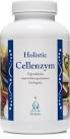 TomTom ONE Kapitel 1 Förpackningens innehåll Förpackningens innehåll a TomTom ONE A Pekskärm B Laddningsindikator C På/Av-knapp D Högtalare E Uttag för extern antenn F Minneskortsfack G USB-anslutning
TomTom ONE Kapitel 1 Förpackningens innehåll Förpackningens innehåll a TomTom ONE A Pekskärm B Laddningsindikator C På/Av-knapp D Högtalare E Uttag för extern antenn F Minneskortsfack G USB-anslutning
Säkra pausade utskriftsjobb. Administratörshandbok
 Säkra pausade utskriftsjobb Administratörshandbok April 2013 www.lexmark.com Innehåll 2 Innehåll Översikt... 3 Konfigurera säkra pausade utskriftsjobb... 4 Konfigurera och säkra programmet...4 Använda
Säkra pausade utskriftsjobb Administratörshandbok April 2013 www.lexmark.com Innehåll 2 Innehåll Översikt... 3 Konfigurera säkra pausade utskriftsjobb... 4 Konfigurera och säkra programmet...4 Använda
Lumbago - Förord. Välkommen till Journalprogrammet Lumbago.
 Lumbago - Förord Välkommen till Journalprogrammet Lumbago. Vår förhoppning är att du ska få mer tid över för dina patienter och att du ska ha nytta av alla de effektiva funktioner som Lumbago erbjuder.
Lumbago - Förord Välkommen till Journalprogrammet Lumbago. Vår förhoppning är att du ska få mer tid över för dina patienter och att du ska ha nytta av alla de effektiva funktioner som Lumbago erbjuder.
LEICA MOJOMINI MANUAL FÄLTGUIDE. SKEPPSTA MASKIN AB Täby Skeppsta 336 705 94 Örebro. tfn: 019-228005 sales@oilpress.com
 Hemsida\LEICA MOJOMINI MANUAL FÄLTGUIDE SMAB.doc Sidan 1 av 21 LEICA MOJOMINI MANUAL FÄLTGUIDE SKEPPSTA MASKIN AB Täby Skeppsta 336 705 94 Örebro tfn: 019-228005 sales@oilpress.com Hemsida: http://www.gpsjordbruk.se
Hemsida\LEICA MOJOMINI MANUAL FÄLTGUIDE SMAB.doc Sidan 1 av 21 LEICA MOJOMINI MANUAL FÄLTGUIDE SKEPPSTA MASKIN AB Täby Skeppsta 336 705 94 Örebro tfn: 019-228005 sales@oilpress.com Hemsida: http://www.gpsjordbruk.se
Möteshandlingar via ipad
 Möteshandlingar via ipad är en tjänst för lagring, distribution och säker åtkomst av möteshandlingar. Mötessekreteraren förbereder underlagsdokument till mötet och laddar upp dem till styrelsemöte.se och
Möteshandlingar via ipad är en tjänst för lagring, distribution och säker åtkomst av möteshandlingar. Mötessekreteraren förbereder underlagsdokument till mötet och laddar upp dem till styrelsemöte.se och
Användarmanual CallPad och VoicePad
 Användarmanual CallPad och VoicePad Villkor för användning Ingen del av detta dokument får reproduceras eller överföras i någon form eller med några medel, elektroniskt eller mekaniskt, inklusive kopiering
Användarmanual CallPad och VoicePad Villkor för användning Ingen del av detta dokument får reproduceras eller överföras i någon form eller med några medel, elektroniskt eller mekaniskt, inklusive kopiering
CoPilot Pocket PC6 Bruksanvisning för satellitnavigation
 CoPilot Pocket PC6 Bruksanvisning för satellitnavigation www.alk.eu.com copyright 2006. ALK Technologies Ltd. All rights reserved. EU_Major_Install_Disc copyright copyright 2006. 2006. ALK ALK Technologies
CoPilot Pocket PC6 Bruksanvisning för satellitnavigation www.alk.eu.com copyright 2006. ALK Technologies Ltd. All rights reserved. EU_Major_Install_Disc copyright copyright 2006. 2006. ALK ALK Technologies
